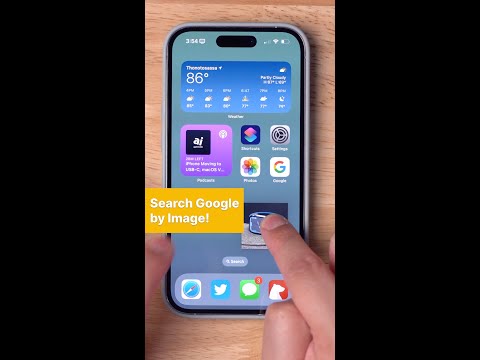Denne wikiHow lærer dig, hvordan du linker en blog til din Facebook. Det er super let at gøre, men den nøjagtige proces afhænger af, om du bruger en computer eller mobilappen. Uanset hvad, har vi dækket dig! Nedenstående trin vil guide dig gennem præcis, hvad du skal gøre.
Trin
Metode 1 af 2: Brug af browseren

Trin 1. Gå til Facebook
Brug en hvilken som helst webbrowser på din computer, besøg Facebooks hjemmeside.

Trin 2. Log ind på din konto
Indtast din registrerede e -mail -adresse og adgangskode i felterne øverst til højre på siden. Klik på "Log ind" for at få adgang til din konto.

Trin 3. Klik på “Rediger profil
”Dette er lige under dit navn i øverste venstre hjørne af nyhedsfeed. Hvis du klikker på linket, åbnes din Om -side.

Trin 4. Vælg “Kontakt og grundlæggende oplysninger
”Dette viser dine kontaktoplysninger samt alle andre grundlæggende oplysninger, f.eks. Din fødselsdag og køn.

Trin 5. Rul ned, og klik på “Tilføj et websted
”Panelet til tilføjelse af et websted åbnes til højre.

Trin 6. Link til din blog
Indtast webadressen på din blog i tekstfeltet med "Indtast dit websted".
- Angiv, hvem der kan se og få adgang til linket ved at klikke på rullelisten "Venner" og vælge din præference: "Venner", "Kun mig" eller "Brugerdefineret".
- Når du er færdig, skal du klikke på "Gem ændringer".
Metode 2 af 2: Brug af mobilappen

Trin 1. Start Facebook -appen
Find det blå appikon med et hvidt "f." Tryk for at starte.

Trin 2. Få adgang til din Facebook -konto
Hvis du loggede ud af din tidligere Facebook -session, bliver du bedt om at logge ind. Indtast din registrerede e -mail -adresse og adgangskode i de angivne felter, og tryk på "Log ind" for at få adgang til din konto.

Trin 3. Gå til din profil
Tryk på de tre vandrette linjer øverst til højre på skærmen. Dette åbner menuindstillingerne for appen. Helt øverst på listen er dit navn; tryk på den for at få adgang til din profil.

Trin 4. Åbn siden Om
Lige over knappen "Status" er linket "Om". Tryk på den for at åbne siden Om.

Trin 5. Tryk på “Mere om dig
”Rul lidt ned på denne skærm, og tryk på“Rediger”ud for overskriften“Kontaktoplysninger”.

Trin 6. Link din blog
Rul ned, og tryk på tekstfeltet under overskriften "Websites". Indtast webadressen til din blog, og indstil hvem der kan se og få adgang til linket ved at trykke på pil ned til højre for overskriften.